5.1 绝对定位
➢ 介绍::拼爹型定位,相对于非静态定位的父元素进行定位移动
相对于非静态定位的父元素进行定位移动
➢ 代码:position:asbsolute;
➢ 特点:
- 需要配合方位属性实现移动
- 默认相对于浏览器可视区域进行移动
- 在页面中不占位置 → 已经脱标
需要配合方位属性实现移动,默认相对于浏览器可视区域进行移动,在页面当中不占位置,已经脱标。
➢ 应用场景:
4. 配合绝对定位组CP(子绝父相)
5.2 绝对定位到底相对于谁进行偏移
➢ 绝对定位相对于谁移动?
1.祖先元素当中没有定位,默认相对于浏览器进行移动
2.祖先元素当中有定位,相对于最近的,有定位的祖先元素进行移动
小结
➢ 绝对定位position的属性值是什么?
• absolute
➢ 绝对定位是否需要配合方位属性实现移动?
• 需要配合方位属性实现移动
➢ 绝对定位的元素相对于谁进行移动?
- 祖先元素中没有定位 → 默认相对于浏览器进行移动
- 祖先元素中有定位 → 相对于 最近的 有定位 的祖先元素进行移动
➢ 绝对定位的元素在网页中是否占位置?
• 在页面中不占位置 → 已经脱标
绝对定位的元素在网页当中是否占位置?在页面当中不占位置,已经脱标
绝对定位的元素在网页当中是否占有位置?
在页面当中不占位置-》已经脱标
6.1 子绝父相介绍
➢ 场景:让子元素相对于父元素进行自由移动
➢ 含义:
• 子元素:绝对定位
• 父元素:相对定位
➢ 子绝父相好处:
• 父元素是相对定位,则对网页布局影响最小
小结
➢ 子绝父相的含义是什么?
• 子元素:绝对定位
• 父元素:相对定位
➢ 子绝父相的应用场景是什么?
• 让子元素相对于父元素进行自由移动
➢ 子绝父相的好处是什么?
• 父元素是相对定位,则对网页布局影响最小
拓展) 子绝父绝特殊场景
➢ 场景:在使用子绝父相的时候,发现父元素已经有绝对定位了,此时直接子绝即可!
➢ 原因
父元素已经有定位已经满足要求,如果盲目修改父元素的定位方式,可能会影响之前写好的布局。
父元素已经有定位已经满足要求,如果盲目修改父元素定位方式,可能会以向之前写好的布局。
(案例)卡片模块的hot图标定位案例
➢ 需求:根据设计图,通过PxCook量取数据,在 day05-作业-卡片模块案例 基础上,定位hot图片完成一致的效果
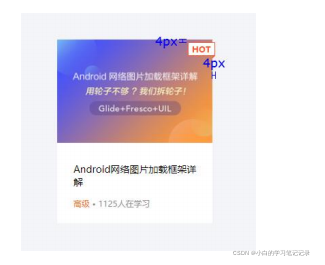
绝对定位:先找已经定位的父级,如果有这样的父级就以这个父级为参照无进行定位,有父级但是父级没有定位,以浏览器窗口为参照物进行定位
脱标,不占位,
<!DOCTYPE html>
<html lang="en">
<head>
<meta charset="UTF-8">
<meta http-equiv="X-UA-Compatible" content="IE=edge">
<meta name="viewport" content="width=device-width, initial-scale=1.0">
<title>Document</title>
<style>
/* css书写: 1. 定位 / 浮动 / display ; 2. 盒子模型; 3. 文字属性 */
.box {
/* 绝对定位:
先找已经定位的父级, 如果有这样的父级就以这个父级为参照物进行定位;
有父级, 但父级没有定位, 以浏览器窗口为参照为进行定位
*/
position: absolute;
/* left: 50px; */
left: 0;
top: 0;
/*
1. 脱标, 不占位
2. 改变标签的显示模式特点: 具体行内块特点(在一行共存, 宽高生效)
*/
width: 200px;
height: 200px;
background-color: pink;
}
</style>
</head>
<body>
<p>测试定位测试定位测试定位测试定位测试定位测试定位测试定位测试定位测试定位测试定位</p>
<p>测试定位测试定位测试定位测试定位测试定位测试定位测试定位测试定位测试定位测试定位</p>
<p>测试定位测试定位测试定位测试定位测试定位测试定位测试定位测试定位测试定位测试定位</p>
<p>测试定位测试定位测试定位测试定位测试定位测试定位测试定位测试定位测试定位测试定位</p>
<p>测试定位测试定位测试定位测试定位测试定位测试定位测试定位测试定位测试定位测试定位</p>
<div class="box">box</div>
<p>测试定位测试定位测试定位测试定位测试定位测试定位测试定位测试定位测试定位测试定位</p>
<p>测试定位测试定位测试定位测试定位测试定位测试定位测试定位测试定位测试定位测试定位</p>
<p>测试定位测试定位测试定位测试定位测试定位测试定位测试定位测试定位测试定位测试定位</p>
<p>测试定位测试定位测试定位测试定位测试定位测试定位测试定位测试定位测试定位测试定位</p>
<p>测试定位测试定位测试定位测试定位测试定位测试定位测试定位测试定位测试定位测试定位</p>
<p>测试定位测试定位测试定位测试定位测试定位测试定位测试定位测试定位测试定位测试定位</p>
<p>测试定位测试定位测试定位测试定位测试定位测试定位测试定位测试定位测试定位测试定位</p>
<p>测试定位测试定位测试定位测试定位测试定位测试定位测试定位测试定位测试定位测试定位</p>
<p>测试定位测试定位测试定位测试定位测试定位测试定位测试定位测试定位测试定位测试定位</p>
<p>测试定位测试定位测试定位测试定位测试定位测试定位测试定位测试定位测试定位测试定位</p>
<p>测试定位测试定位测试定位测试定位测试定位测试定位测试定位测试定位测试定位测试定位</p>
<p>测试定位测试定位测试定位测试定位测试定位测试定位测试定位测试定位测试定位测试定位</p>
<p>测试定位测试定位测试定位测试定位测试定位测试定位测试定位测试定位测试定位测试定位</p>
<p>测试定位测试定位测试定位测试定位测试定位测试定位测试定位测试定位测试定位测试定位</p>
<p>测试定位测试定位测试定位测试定位测试定位测试定位测试定位测试定位测试定位测试定位</p>
<p>测试定位测试定位测试定位测试定位测试定位测试定位测试定位测试定位测试定位测试定位</p>
<p>测试定位测试定位测试定位测试定位测试定位测试定位测试定位测试定位测试定位测试定位</p>
<p>测试定位测试定位测试定位测试定位测试定位测试定位测试定位测试定位测试定位测试定位</p>
<p>测试定位测试定位测试定位测试定位测试定位测试定位测试定位测试定位测试定位测试定位</p>
<p>测试定位测试定位测试定位测试定位测试定位测试定位测试定位测试定位测试定位测试定位</p>
<p>测试定位测试定位测试定位测试定位测试定位测试定位测试定位测试定位测试定位测试定位</p>
<p>测试定位测试定位测试定位测试定位测试定位测试定位测试定位测试定位测试定位测试定位</p>
<p>测试定位测试定位测试定位测试定位测试定位测试定位测试定位测试定位测试定位测试定位</p>
<p>测试定位测试定位测试定位测试定位测试定位测试定位测试定位测试定位测试定位测试定位</p>
<p>测试定位测试定位测试定位测试定位测试定位测试定位测试定位测试定位测试定位测试定位</p>
<p>测试定位测试定位测试定位测试定位测试定位测试定位测试定位测试定位测试定位测试定位</p>
<p>测试定位测试定位测试定位测试定位测试定位测试定位测试定位测试定位测试定位测试定位</p>
<p>测试定位测试定位测试定位测试定位测试定位测试定位测试定位测试定位测试定位测试定位</p>
<p>测试定位测试定位测试定位测试定位测试定位测试定位测试定位测试定位测试定位测试定位</p>
<p>测试定位测试定位测试定位测试定位测试定位测试定位测试定位测试定位测试定位测试定位</p>
<p>测试定位测试定位测试定位测试定位测试定位测试定位测试定位测试定位测试定位测试定位</p>
<p>测试定位测试定位测试定位测试定位测试定位测试定位测试定位测试定位测试定位测试定位</p>
<p>测试定位测试定位测试定位测试定位测试定位测试定位测试定位测试定位测试定位测试定位</p>
<p>测试定位测试定位测试定位测试定位测试定位测试定位测试定位测试定位测试定位测试定位</p>
<p>测试定位测试定位测试定位测试定位测试定位测试定位测试定位测试定位测试定位测试定位</p>
<p>测试定位测试定位测试定位测试定位测试定位测试定位测试定位测试定位测试定位测试定位</p>
<p>测试定位测试定位测试定位测试定位测试定位测试定位测试定位测试定位测试定位测试定位</p>
</body>
</html>
<!DOCTYPE html>
<html lang="en">
<head>
<meta charset="UTF-8">
<meta http-equiv="X-UA-Compatible" content="IE=edge">
<meta name="viewport" content="width=device-width, initial-scale=1.0">
<title>Document</title>
<style>
.box {
/* 1. 绝对定位的盒子不能使用左右margin auto居中 */
position: absolute;
/* margin: 0 auto; */
/* left: 50%, 整个盒子移动到浏览器中间偏右的位置 */
left: 50%;
/* 把盒子向左侧移动: 自己宽度的一半 */
/* margin-left: -150px; */
top: 50%;
/* margin-top: -150px; */
/* 位移: 自己宽度高度的一半 */
transform: translate(-50%, -50%);
width: 400px;
height: 300px;
background-color: pink;
}
</style>
</head>
<body>
<div class="box"></div>
</body>
</html>
left:50%整个盒子移动到浏览器中间偏右的位置
transform:translate(-50%,-50%);
(案例)子绝父相水平居中案例
➢ 需求:使用子绝父相,让子盒子在父盒子中水平居中(父子元素任意宽度下都能实现)

<!DOCTYPE html>
<html lang="en">
<head>
<meta charset="UTF-8">
<meta http-equiv="X-UA-Compatible" content="IE=edge">
<meta name="viewport" content="width=device-width, initial-scale=1.0">
<title>Document</title>
<style>
* {
margin: 0;
padding: 0;
}
/* 因为有通栏:占满一行的边框,所以需要有一个通栏:占满一行的盒子 */
.nav {
height: 40px;
border-bottom: 1px solid #ccc;
}
/* 因为ul中所有的内容都是在网页的宽度固定并且水平居中的盒子内部,所以设置ul为宽度固定并且水平居中的效果(后面项目中所用到的版心) */
ul {
list-style: none;
width: 1200px;
margin: 0 auto;
}
ul li {
float: left;
width: 20%;
height: 40px;
border-right: 1px solid #ccc;
/* 自动内减 */
box-sizing: border-box;
text-align: center;
line-height: 40px;
}
ul .last {
border-right: none;
}
ul li a {
/* a标签默认是行内元素,宽高由内容撑开,并且无法设置宽高,此时默认情况用户只能点击文字区域才能调整 */
/* 如果把a标签转换成块级元素,此时可以设置宽高,会让a标签范围更大,用户可以点击调整的区域也越大 */
display: block;
/* 宽度不设置块元素会默认占满一行 */
height: 40px;
text-decoration: none;
color: #000;
}
ul li .app {
position: relative;
}
.code {
position: absolute;
left: 50%;
top: 41px;
transform: translate(-50%);
}
</style>
</head>
<body>
<!-- 导航 -->
<div class="nav">
<ul>
<li><a href="#">我要投资</a></li>
<li><a href="#">平台介绍</a></li>
<li><a href="#">新手专区</a></li>
<!-- 因为用户鼠标放在二维码图片上也能跳转,所以证明img也是在a的范围内,因此把img写在a标签的内部 -->
<li><a href="#" class="app">手机微金所 <img src="./images/code.jpg" alt="" class="code"> </a></li>
<li class="last"><a href="#">个人中心</a></li>
</ul>
</div>
</body>
</html>
案例)子绝父相水平居中案例-解决方法
- 子绝父相
- 先让子盒子往右移动父盒子的一半
• left:50% - 再让子盒子往左移动自己的一半
• 普通做法:margin-left:负的子盒子宽度的一半
缺点:子盒子宽度变化后需要重新改代码
• 优化做法:transform:translateX(-50%)
优点:表示沿着X轴负方向(往左)始终移动自己宽度的一半,子盒子宽度变化不需要更改代码
先让子盒子往右移动父盒子的一半left:50%
先让子盒子往右移动父盒子的一半left:50%;
再让子盒子王座移动自己的一半
普通做法:margin-left
<!DOCTYPE html>
<html lang="en">
<head>
<meta charset="UTF-8">
<meta http-equiv="X-UA-Compatible" content="IE=edge">
<meta name="viewport" content="width=device-width, initial-scale=1.0">
<title>Document</title>
<style>
.banner {
position: relative;
margin: 0 auto;
width: 1226px;
height: 600px;
}
.mask {
position: absolute;
left: 0;
bottom: 0;
/* 绝对定位的盒子显示模式具备行内块特点: 加宽度高度生效, 如果没有宽度也没有内容, 盒子的宽度尺寸就是0 */
/* width: 1226px; */
/* 如果子级和父级的宽度相同 */
width: 100%;
height: 150px;
background-color: rgba(0,0,0, .5);
}
</style>
</head>
<body>
<div class="banner">
<img src="./images/bg.jpg" alt="">
<!-- 遮罩 -->
<div class="mask">111</div>
</div>
</body>
</html>
小结
➢ 使用子绝父相水平居中的操作是什么?
- 子绝父相
- left:50%;
- transform:translateX(-50%);
left:50%;transform:translateX(-50%);
(案例)子绝父相水平垂直都居中案例
➢ 需求:使用子绝父相,让子盒子在父盒子中水平垂直都居中(父子元素任意宽高下都能实现)

(案例)子绝父相水平垂直都居中案例-解决方法
- 子绝父相
- 让子盒子往右走大盒子一半
• left:50% - 让子盒子往下走大盒子一半
• top:50% - 让子盒子往左+往上走自己的一半
• transform:translate(-50%,-50%);
让子盒子往左,往上走自己的一半transform:translate(-50%,-50%);
小结
➢ 使用子绝父相水平垂直居中的操作是什么?
- 子绝父相
- left:50%;
- top:50%;
- transform:translate(-50%,-50%);
left:50%;top:50%;transform:translate(-50%,-50%);
(案例)导航二维码居中定位案例
➢ 需求:根据设计图,在 day06-作业-微金所导航案例 基础上,定位二维码图片完成一致的效果

(案例)底部半透明遮罩效果
➢ 需求:根据设计图,通过代码在网页中完成一致的效果
➢ 注意点:定位的元素会脱标(如:绝对定位),脱标后的元素宽高默认由内容撑开
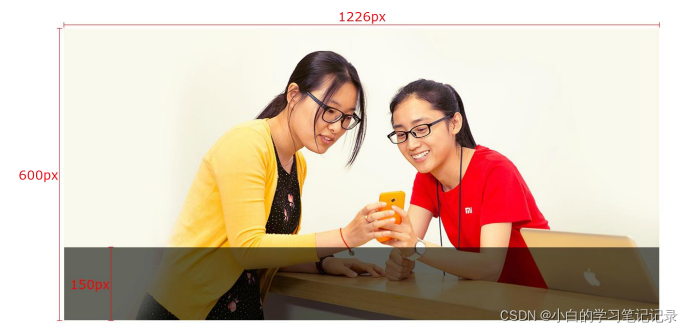
7.1 固定定位
介绍:死心眼型定位,相对于浏览器进行定位移动
➢ 代码:position:fixed;
➢ 特点:
- 需要配合方位属性实现移动
- 相对于浏览器可视区域进行移动
- 在页面中不占位置 → 已经脱标
➢ 应用场景: - 让盒子固定在屏幕中的某个位置\
小结
➢ 固定定位position的属性值是什么?
• fixed
➢ 固定定位是否需要配合方位属性实现移动?
• 需要配合方位属性实现移动
➢ 固定定位的元素相对于谁进行移动?
• 相对于浏览器可视区域进行移动
➢ 固定定位的元素在网页中是否占位置?
• 在页面中不占位置 → 已经脱标

默认情况下,后来的盒子居上
z-index:取值越大,显示的顺序越网上
<!DOCTYPE html>
<html lang="en">
<head>
<meta charset="UTF-8">
<meta http-equiv="X-UA-Compatible" content="IE=edge">
<meta name="viewport" content="width=device-width, initial-scale=1.0">
<title>Document</title>
<style>
/* css书写: 1. 定位 / 浮动 / display ; 2. 盒子模型; 3. 文字属性 */
.box {
position: fixed;
left: 0;
top: 0;
/*
1. 脱标-不占位置
2. 改变位置参考浏览器窗口
3. 具备行内块特点
*/
width: 200px;
height: 200px;
background-color: pink;
}
</style>
</head>
<body>
<p>测试定位测试定位测试定位测试定位测试定位测试定位测试定位测试定位测试定位测试定位</p>
<p>测试定位测试定位测试定位测试定位测试定位测试定位测试定位测试定位测试定位测试定位</p>
<p>测试定位测试定位测试定位测试定位测试定位测试定位测试定位测试定位测试定位测试定位</p>
<p>测试定位测试定位测试定位测试定位测试定位测试定位测试定位测试定位测试定位测试定位</p>
<p>测试定位测试定位测试定位测试定位测试定位测试定位测试定位测试定位测试定位测试定位</p>
<div class="box">box</div>
<p>测试定位测试定位测试定位测试定位测试定位测试定位测试定位测试定位测试定位测试定位</p>
<p>测试定位测试定位测试定位测试定位测试定位测试定位测试定位测试定位测试定位测试定位</p>
<p>测试定位测试定位测试定位测试定位测试定位测试定位测试定位测试定位测试定位测试定位</p>
<p>测试定位测试定位测试定位测试定位测试定位测试定位测试定位测试定位测试定位测试定位</p>
<p>测试定位测试定位测试定位测试定位测试定位测试定位测试定位测试定位测试定位测试定位</p>
<p>测试定位测试定位测试定位测试定位测试定位测试定位测试定位测试定位测试定位测试定位</p>
<p>测试定位测试定位测试定位测试定位测试定位测试定位测试定位测试定位测试定位测试定位</p>
<p>测试定位测试定位测试定位测试定位测试定位测试定位测试定位测试定位测试定位测试定位</p>
<p>测试定位测试定位测试定位测试定位测试定位测试定位测试定位测试定位测试定位测试定位</p>
<p>测试定位测试定位测试定位测试定位测试定位测试定位测试定位测试定位测试定位测试定位</p>
<p>测试定位测试定位测试定位测试定位测试定位测试定位测试定位测试定位测试定位测试定位</p>
<p>测试定位测试定位测试定位测试定位测试定位测试定位测试定位测试定位测试定位测试定位</p>
<p>测试定位测试定位测试定位测试定位测试定位测试定位测试定位测试定位测试定位测试定位</p>
<p>测试定位测试定位测试定位测试定位测试定位测试定位测试定位测试定位测试定位测试定位</p>
<p>测试定位测试定位测试定位测试定位测试定位测试定位测试定位测试定位测试定位测试定位</p>
<p>测试定位测试定位测试定位测试定位测试定位测试定位测试定位测试定位测试定位测试定位</p>
<p>测试定位测试定位测试定位测试定位测试定位测试定位测试定位测试定位测试定位测试定位</p>
<p>测试定位测试定位测试定位测试定位测试定位测试定位测试定位测试定位测试定位测试定位</p>
<p>测试定位测试定位测试定位测试定位测试定位测试定位测试定位测试定位测试定位测试定位</p>
<p>测试定位测试定位测试定位测试定位测试定位测试定位测试定位测试定位测试定位测试定位</p>
<p>测试定位测试定位测试定位测试定位测试定位测试定位测试定位测试定位测试定位测试定位</p>
<p>测试定位测试定位测试定位测试定位测试定位测试定位测试定位测试定位测试定位测试定位</p>
<p>测试定位测试定位测试定位测试定位测试定位测试定位测试定位测试定位测试定位测试定位</p>
<p>测试定位测试定位测试定位测试定位测试定位测试定位测试定位测试定位测试定位测试定位</p>
<p>测试定位测试定位测试定位测试定位测试定位测试定位测试定位测试定位测试定位测试定位</p>
<p>测试定位测试定位测试定位测试定位测试定位测试定位测试定位测试定位测试定位测试定位</p>
<p>测试定位测试定位测试定位测试定位测试定位测试定位测试定位测试定位测试定位测试定位</p>
<p>测试定位测试定位测试定位测试定位测试定位测试定位测试定位测试定位测试定位测试定位</p>
<p>测试定位测试定位测试定位测试定位测试定位测试定位测试定位测试定位测试定位测试定位</p>
<p>测试定位测试定位测试定位测试定位测试定位测试定位测试定位测试定位测试定位测试定位</p>
<p>测试定位测试定位测试定位测试定位测试定位测试定位测试定位测试定位测试定位测试定位</p>
<p>测试定位测试定位测试定位测试定位测试定位测试定位测试定位测试定位测试定位测试定位</p>
<p>测试定位测试定位测试定位测试定位测试定位测试定位测试定位测试定位测试定位测试定位</p>
<p>测试定位测试定位测试定位测试定位测试定位测试定位测试定位测试定位测试定位测试定位</p>
<p>测试定位测试定位测试定位测试定位测试定位测试定位测试定位测试定位测试定位测试定位</p>
<p>测试定位测试定位测试定位测试定位测试定位测试定位测试定位测试定位测试定位测试定位</p>
<p>测试定位测试定位测试定位测试定位测试定位测试定位测试定位测试定位测试定位测试定位</p>
</body>
</html>